Heim >System-Tutorial >Windows-Serie >Automatische Reparatur und Lösung des Win10-Bluescreens
Automatische Reparatur und Lösung des Win10-Bluescreens
- WBOYWBOYWBOYWBOYWBOYWBOYWBOYWBOYWBOYWBOYWBOYWBOYWBnach vorne
- 2024-01-04 14:49:521582Durchsuche
Win10-Computer sind mittlerweile das am weitesten verbreitete Computersystem und die Wahrscheinlichkeit eines Ausfalls wird immer größer. Viele Menschen sind schon einmal auf die Situation gestoßen, dass die automatische Reparatur nicht mehr startet und ein Bluescreen auftritt an seiner Lösung.
Was tun, wenn Win10 den Bluescreen, der nicht gestartet werden kann, automatisch repariert:
Methode 1,
1. Klicken Sie mit der rechten Maustaste auf „Dieser PC“, um „Eigenschaften“ zu öffnen
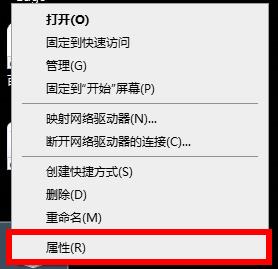 2. Klicken Sie auf „Erweitert“. „Systemeinstellungen“
2. Klicken Sie auf „Erweitert“. „Systemeinstellungen“
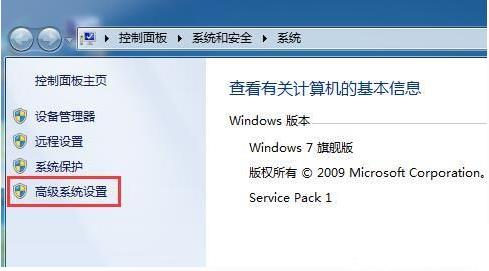 3. Klicken Sie auf „Erweitert“, um „Einstellungen“ für Start und Wiederherstellung auszuwählen
3. Klicken Sie auf „Erweitert“, um „Einstellungen“ für Start und Wiederherstellung auszuwählen
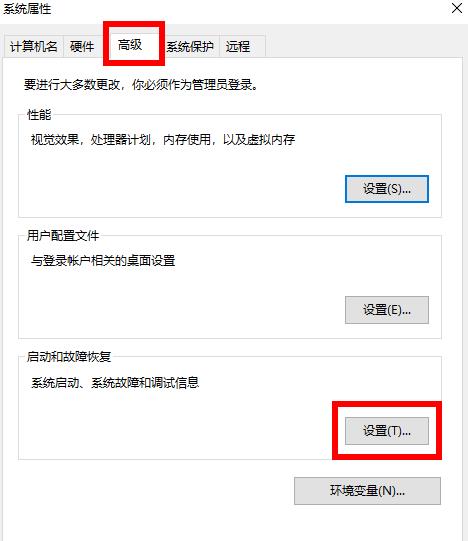 4. Aktivieren Sie „Wiederherstellungsoptionen bei Bedarf anzeigen“
4. Aktivieren Sie „Wiederherstellungsoptionen bei Bedarf anzeigen“
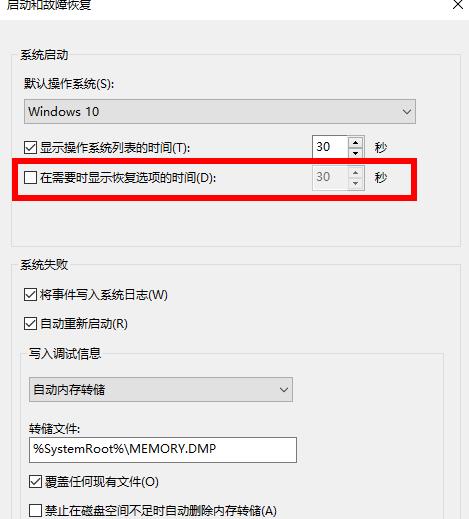 Methode 2.
Methode 2.
1. Drücken Sie „Win + R“, um „Ausführen“ zu öffnen, und geben Sie cmd ein
Das obige ist der detaillierte Inhalt vonAutomatische Reparatur und Lösung des Win10-Bluescreens. Für weitere Informationen folgen Sie bitte anderen verwandten Artikeln auf der PHP chinesischen Website!

